
Buka jadual Excel yang ingin anda edit.
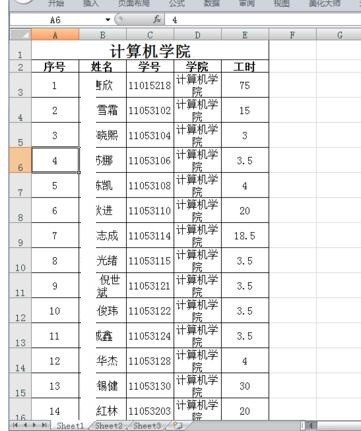
Pilih sel yang ingin anda namakan Anda boleh melihat bahawa ia mempunyai nama lalai di sudut kiri atas Mari ubah suai namanya, masukkan nama jadual yang diperlukan dan tekan Enter untuk berjaya menamakan sel yang dipilih.
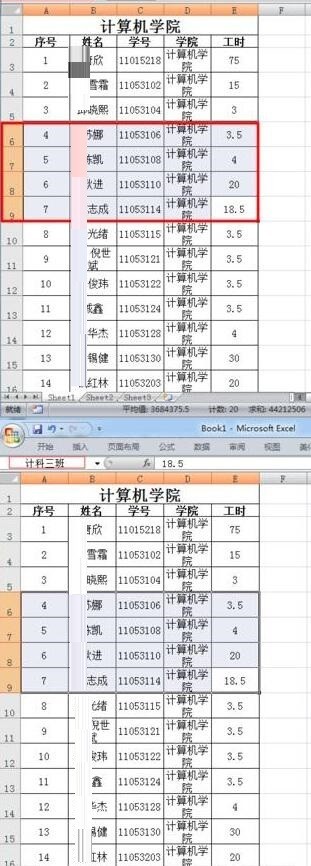
Terdapat juga cara untuk menamakan sel dengan cepat, iaitu pilih sel yang ingin anda namakan dan klik kanan. Pilih "Julat sel bernama".
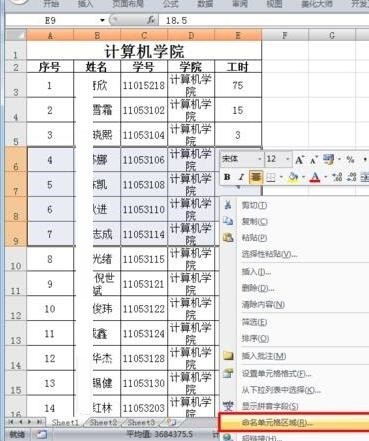
Klik "Julat Sel Nama". Dalam kotak dialog nama baharu, anda boleh memasukkan nama sel untuk ditetapkan dan anda juga boleh menetapkan perkara lain, seperti menambah komen, dsb., yang boleh menjadi lebih jelas. Klik OK untuk berjaya menyediakan.
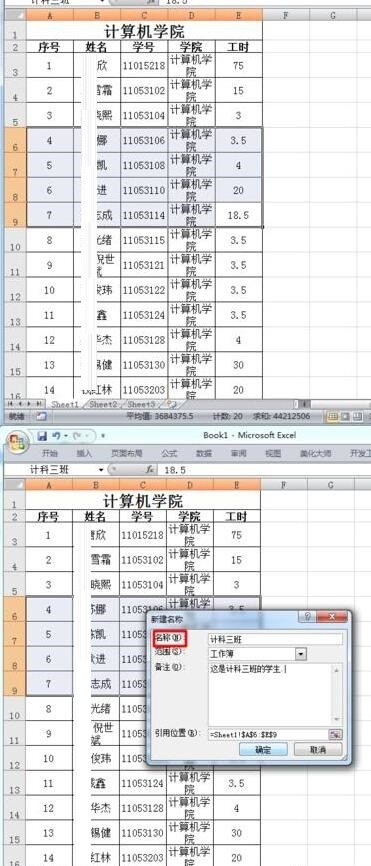
Atas ialah kandungan terperinci Langkah-langkah untuk menamakan semula sel dalam Excel. Untuk maklumat lanjut, sila ikut artikel berkaitan lain di laman web China PHP!
 Kaedah pengekodan biasa
Kaedah pengekodan biasa
 Pembayaran tanpa kata laluan Taobao
Pembayaran tanpa kata laluan Taobao
 kes apabila penggunaan sql
kes apabila penggunaan sql
 Apakah yang perlu saya lakukan jika cakera sementara ps penuh?
Apakah yang perlu saya lakukan jika cakera sementara ps penuh?
 Bagaimana untuk memulihkan data dari cakera keras mudah alih
Bagaimana untuk memulihkan data dari cakera keras mudah alih
 Apakah yang berlaku apabila alamat ip tidak tersedia?
Apakah yang berlaku apabila alamat ip tidak tersedia?
 Belajar sendiri untuk pemula dalam bahasa C dengan asas sifar
Belajar sendiri untuk pemula dalam bahasa C dengan asas sifar
 tingkap.prompt
tingkap.prompt




